Cara menonaktifkan fitur mirroring di Zoom agar tampilan kamu tidak terbalik
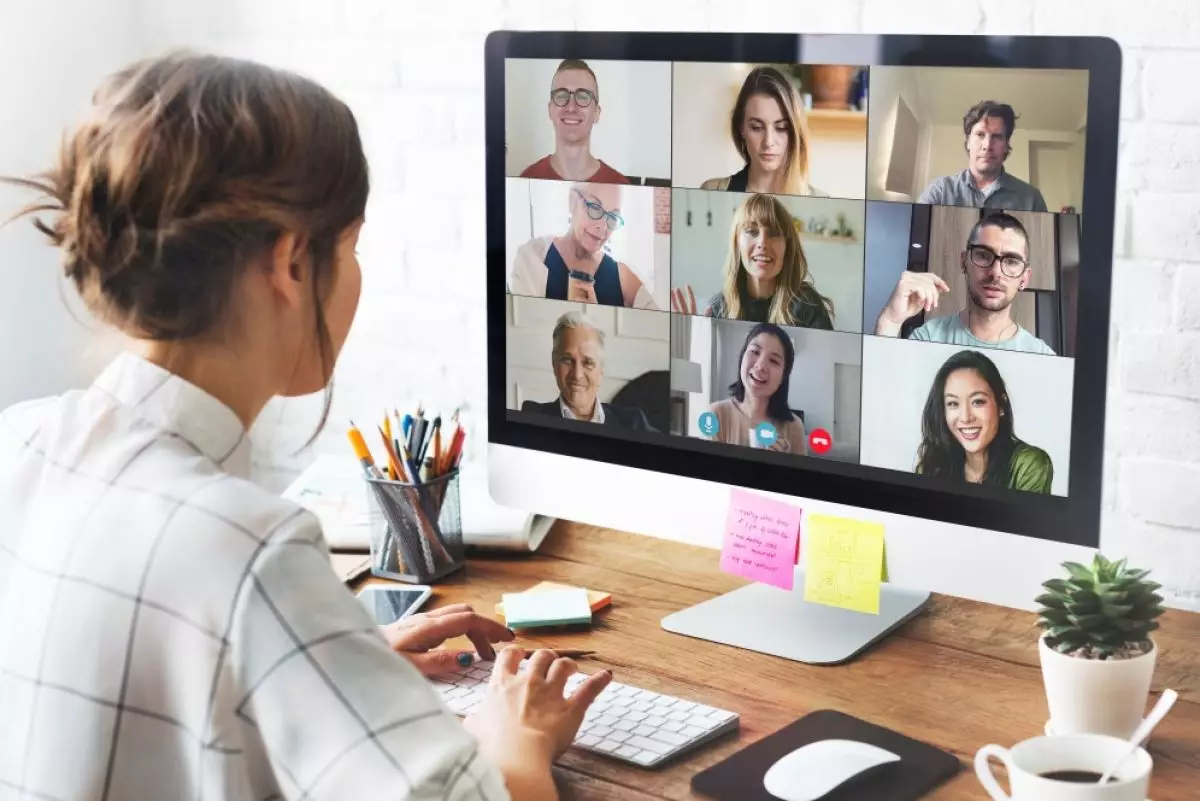
foto: freepik/rawpixel.com
Techno.id - Panggilan video dan konferensi sekarang menjadi bagian permanen dari sebagian besar orang yang menjalani sistem kerja online. Mereka bekerja dari jarak jauh atau dengan pola hybrid di mana tidak semua staf berada di kantor yang sama pada waktu yang bersamaan.
Nah biasanya mereka akan menggunakan Zoom sebagai platform video conference berkat kemudahan penggunaannya. Namun ada satu masalah yang menjangkiti banyak orang hingga hari ini.
-
3 Cara mengganti background Zoom di HP dan laptop, mudah dan cepat Mengubah background Zoom sesuai keinginan pengguna.
-
Cara record Zoom di laptop dan MacBook, simpel dan mudah dilakukan Agar video zoom bisa diabadikan, banyak pengguna melakukan perekaman atau record.
-
11 Langkah praktis biar rapat Zoom bisa tampil di TV Banyak cara yang bisa digunakan untuk menyambungkan Zoom ke TV, salah satunya menggunakan Chromecast.
Untuk alasan apa pun, Zoom suka mengambil kamera pengguna dan membaliknya sehingga mereka tampak dicerminkan (mirroring) saat mereka melihat diri sendiri di layar pratinjau kecil. Ini bisa sangat mengganggu, terutama jika kamu perlu memamerkan sesuatu dengan menulis kepada audiens.
Jika mengalami kondisi tersebut, tidak perlu panik karena video kamu sebenarnya tidak terbalik. Ketika orang-orang di ujung telepon melihat kamu, sebenarnya tampilan kamu persis seperti yang seharusnya. Artinya ketika kamu memperlihatkan teks untuk dibaca maka akan terbaca jelas pada orang-orang yang bergabung di dalam Zoom. Kamu tidak perlu melakukan apa-apa, karena hanya pratinjau diri kamu dalam video yang terlihat terbalik.
Hal ini terjadi karena mirroring diaktifkan secara default saat menggunakan Zoom dan layanan lainnya seperti Teams, Skype, dan Google Meet juga.
Cara mematikan mirroring di Zoom

Zoom saat ini adalah satu-satunya platform yang memungkinkan kamu mematikan pencerminan (mirroring). Kamu dapat mematikan pencerminan di pengaturan video. Berikut cara melakukannya.
1. Buka aplikasi Zoom dan ketuk ikon pengaturan.
2. Klik pengaturan video, opsi ini akan membuka pratinjau video kamu.
3. Klik "cerminkan video saya" dan lihat tampilan mana yang paling cocok untuk kamu.
RECOMMENDED ARTICLE
- 7 Aplikasi ini dikenal sangat cepat menguras baterai laptop
- Cara memburamkan latar belakang saat virtual meeting di Zoom, praktis dan tidak ribet
- Saingi Google Meet dan Zoom, WhatsApp luncurkan fitur berbagi layar
- WhatsApp kembangkan fitur Screen Sharing, siap saingi dominasi Zoom?
- Gagal mudik, berikut 9 aplikasi yang bisa kamu manfaatin buat tetap silaturahmi di hari Lebaran
HOW TO
-

Cara buat wallpaper bergerak di laptop & komputer terbaru 2025, gampang dan pakai AI lebih cepat
-

11 Aplikasi menjernihkan video blur untuk Android di 2025 yang ringan dan gratis, ini caranya pakai AI
-

Cara gampang ubah file Word ke PDF di laptop yang praktis dan mudah dicoba, terbaru di 2025
-

Cara bikin HP jadi mouse di laptop atau PC terbaru di 2025, praktis dan ternyata gampang
-

10 Prompt ChatGPT untuk olah data Microsoft Excel, kerjaan 4 jam bisa selesai dalam satu klik
TECHPEDIA
-

10 Cara download gambar di Pinterest kualitas HD, cepat dan mudah dicoba
-

Cara download game PS2 dan PS3 di laptop dan HP, bisa main berdua
-

10 Fitur canggih iPhone 16E, bakal jadi HP Apple termurah di bawah Rp 10 juta?
-

10 HP Xiaomi in bakal kebagian AI DeepSeek, bisa kalahkan AI dari Google atau ChatGPT?
-

Waspada, undangan pernikahan palsu lewat HP ini berisi virus berbahaya
LATEST ARTICLE
HOW TO Selengkapnya >
-
![Cara buat wallpaper bergerak di laptop & komputer terbaru 2025, gampang dan pakai AI lebih cepat]()
Cara buat wallpaper bergerak di laptop & komputer terbaru 2025, gampang dan pakai AI lebih cepat
-
![11 Aplikasi menjernihkan video blur untuk Android di 2025 yang ringan dan gratis, ini caranya pakai AI]()
11 Aplikasi menjernihkan video blur untuk Android di 2025 yang ringan dan gratis, ini caranya pakai AI
-
![Cara gampang ubah file Word ke PDF di laptop yang praktis dan mudah dicoba, terbaru di 2025]()
Cara gampang ubah file Word ke PDF di laptop yang praktis dan mudah dicoba, terbaru di 2025
-
![Cara bikin HP jadi mouse di laptop atau PC terbaru di 2025, praktis dan ternyata gampang]()
Cara bikin HP jadi mouse di laptop atau PC terbaru di 2025, praktis dan ternyata gampang

















